5 Cara Sederhana untuk Mengunduh Audio dari video YouTube
Diterbitkan: 2022-02-13Ingin Mengunduh audio dari video YouTube ? Ingin mengunduh video YouTube dalam format MP3? Anda dapat langsung mengunduh audio dari video YouTube. Atau Anda dapat mengonversi video yang diunduh ke format MP3. Pada artikel ini, saya akan membahas semua metode yang mungkin untuk mendapatkan audio dari video YouTube.
Terkadang Anda mungkin menyukai lagu apa pun di YouTube dan Anda mungkin menginginkan satu audio dari video itu. Anda perlu mengunduh video dalam format MP3, lalu hanya Anda yang dapat memutarnya di perangkat audio apa pun. Ikuti salah satu metode di bawah ini untuk mengunduh file MP3 dari video YouTube.
Daftar isi
Bagaimana Cara Mengunduh Audio dari video YouTube?
1. Unduh audio dari video YouTube menggunakan Allavsoft
Ada begitu banyak metode untuk mengunduh audio, tetapi mengunduh audio dari video YouTube adalah tugas yang sulit. Allavsoft adalah salah satu perangkat lunak terbaik untuk mengunduh semua jenis video atau audio dari hampir semua situs web.
Dalam versi uji coba Allavsoft, Anda hanya dapat mengunduh hingga 5 video. Setelah itu, Anda perlu membeli perangkat lunak dengan uang yang disebutkan.
Paket berbayar untuk perangkat lunak Allavsoft adalah:
- Lisensi 1 bulan tersedia dengan harga $19,99 untuk 1-2 PC
- Lisensi 1 tahun tersedia dengan harga $29,99 untuk 1-2 PC
- Lisensi seumur hidup tersedia dengan harga $59,99 untuk 1-3 PC.
Penawaran: Pembaca kami mendapatkan diskon 25% khusus untuk lisensi seumur hidup Allavsoft.
Dapatkan diskon khusus 25% untuk Windows
Dapatkan diskon khusus 25% untuk Mac
Periksa halaman kupon Allavsoft ini untuk kode penawaran 25% pada semua lisensi Allavsoft lainnya.
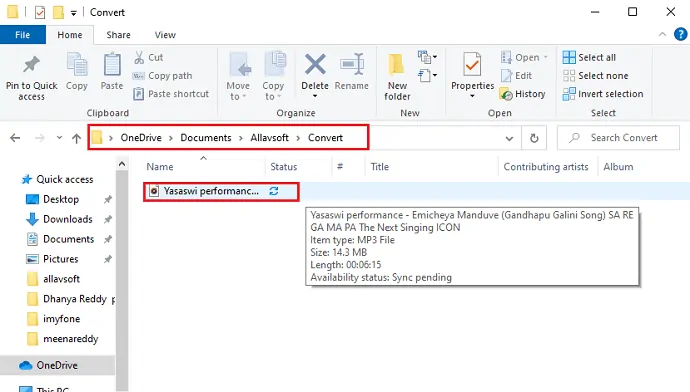
Pada sesi ini, saya akan menunjukkan kepada Anda proses mengunduh audio dari video YouTube menggunakan perangkat lunak Allavsoft.
Total Waktu: 5 menit
Langkah 1: Unduh dan instal perangkat lunak Allavsoft
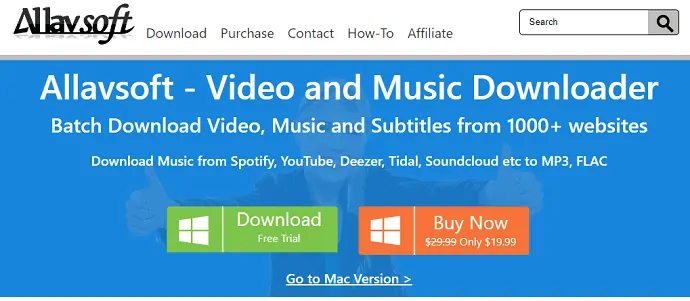
Hal pertama dan terpenting yang Anda butuhkan adalah, unduh perangkat lunak Allavsoft dari situsnya. Setelah unduhan selesai, klik untuk menginstal. Ketika Anda mengkliknya, ia meminta Anda untuk menjalankan perangkat lunak itu di perangkat Anda. Klik pada opsi Run seperti yang ditunjukkan pada gambar di bawah ini.

Langkah 2: Klik opsi berikutnya
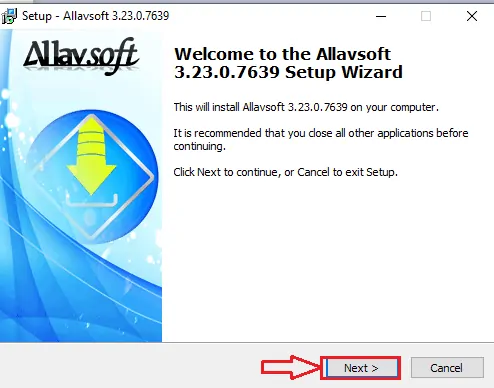
Ketika Anda mengklik opsi Run, maka itu menunjukkan layar seperti yang ditunjukkan pada gambar di atas. Baca pesan dan klik opsi Berikutnya .
Langkah 3: Setuju untuk Perjanjian Kebijakannya
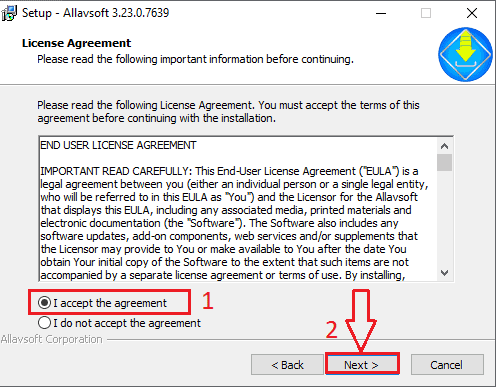
Sekarang ini menunjukkan layar dengan Perjanjian Lisensinya. Baca perjanjian dan check-in (pilih) lingkaran yang ditempatkan sebelum opsi “ Saya menerima perjanjian ”. Anda juga dapat melewatkan pembacaan perjanjian itu dan langsung menyetujuinya. Dan kemudian klik pada opsi Berikutnya .
Sekarang pilih tujuan untuk menyimpan file output yang diperoleh dari Allavsoft. Dan kemudian klik pada opsi Berikutnya .
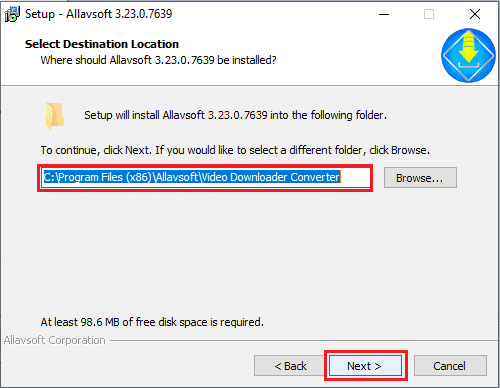
Langkah 4: Buka Allavsoft dan rekatkan tautan video
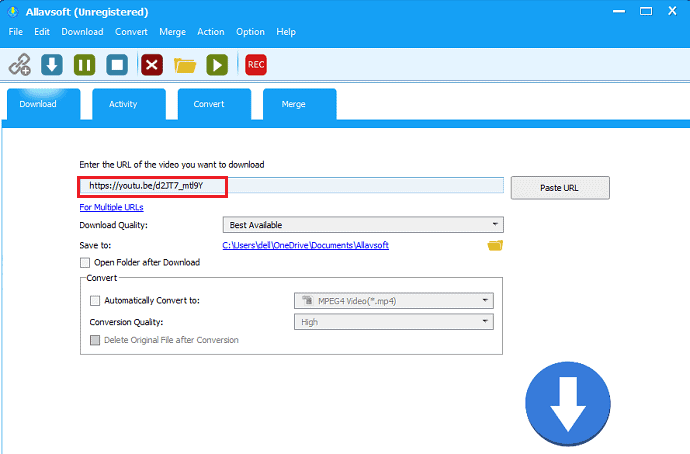
Dengan langkah sebelumnya, Allavsoft berhasil diatur di perangkat Anda. Sekarang buka perangkat lunak Allavsoft. Ketika Anda membuka perangkat lunak Anda dapat melihat layar seperti yang ditunjukkan pada gambar di atas. Di layar itu, baris kosong pertama adalah untuk menempelkan tautan Video dari mana Anda ingin mengunduh audio. Sekarang salin tautan dari YouTube dan tempel di baris yang disebutkan.
Langkah-langkah menyalin tautan video dari YouTube :
1. Buka YouTube di perangkat Anda
2. Pilih video dari mana Anda ingin mengunduh audio.
3. Klik pada video itu dan mainkan. Sekarang Anda dapat melihat berbagai opsi yang tersedia untuk video itu. Klik pada opsi Bagikan .
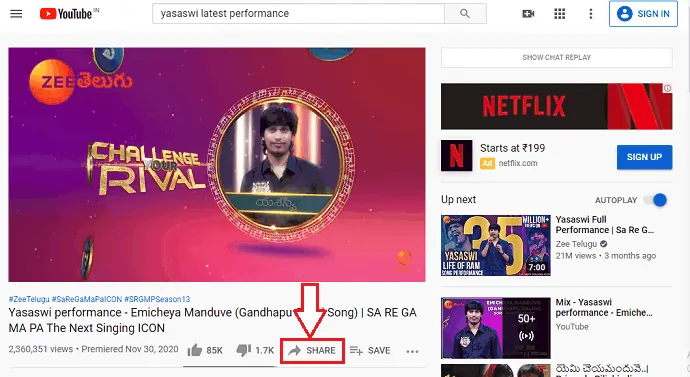
4. Saat Anda mengklik opsi Bagikan, Anda akan melihat layar di bawah ini. Klik pada opsi Salin .
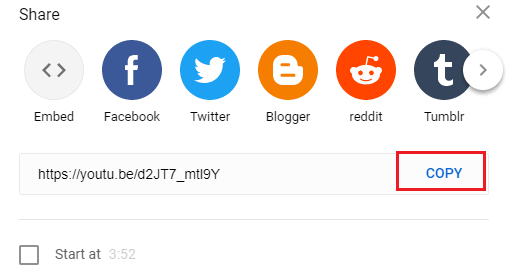
Dengan ini, URL video disalin ke clipboard.
Setelah URL disalin ke clipboard, itu akan menempel di tempat yang disebutkan di layar Allavsoft secara otomatis.
Langkah 5: Atur opsi untuk mengunduh audio
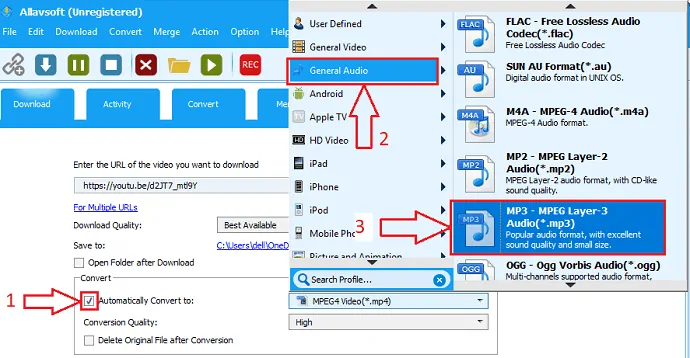
Saat Anda menempelkan tautan video maka Anda harus memilih opsi untuk format yang perlu Anda unduh berarti video, audio.
Untuk melakukan ini, klik "Otomatis Konversikan ke opsi" di bagian Konversi. Di sini, persyaratan kami adalah mengunduh audio. Jadi klik Audio Umum. Kemudian Anda dapat melihat kualitas atau format yang berbeda untuk audio. Pilih opsi yang Anda butuhkan. Di sini saya telah memilih MP3.
Langkah 6: Klik opsi Unduh
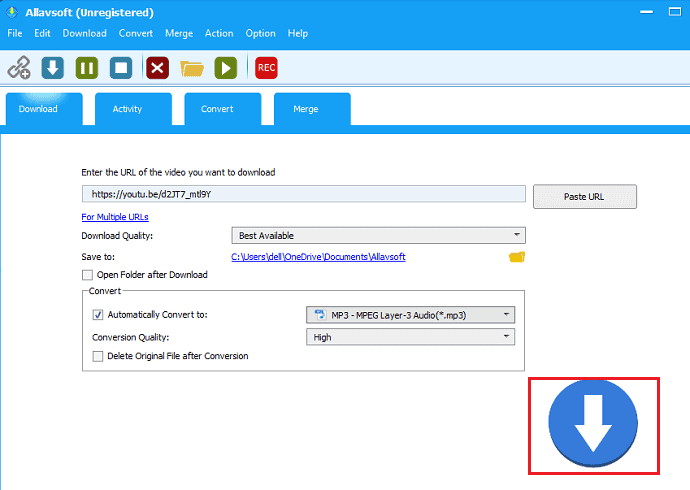
Sekarang klik pada opsi unduhan, yang ditunjukkan oleh tanda panah bawah berwarna biru di bagian bawah. Dengan ini, unduhan akan dimulai dan Anda dapat melihat status pengunduhan juga seperti di bawah ini.
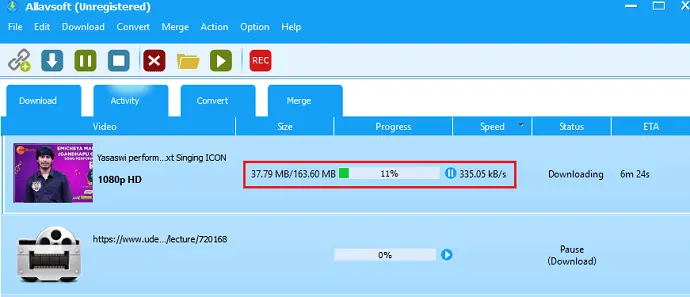
Langkah 7: Tunggu sebentar dan lihat file audio yang diunduh
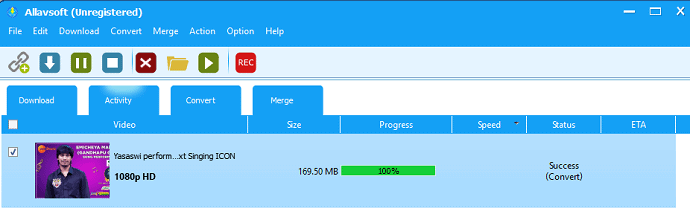
Tunggu beberapa saat hingga unduhan selesai. Waktu pengunduhan tergantung pada kecepatan jaringan dan ukuran file, dll. Setelah pengunduhan selesai, lihat file audio di jalur yang sama yang Anda sebutkan di langkah 3.
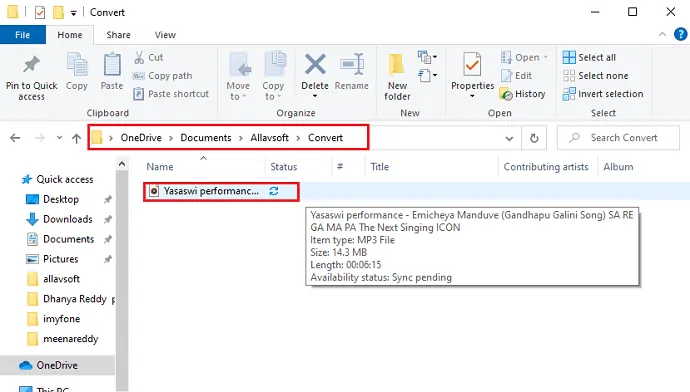
Setelah Anda menemukan file audio, klik untuk memutarnya.
Memasok:
- Perangkat lunak Allavsoft
Peralatan:
- Perangkat lunak Allavsoft
Bahan: perangkat lunak
2. Unduh audio dari video YouTube dengan FDM
Anda dapat dengan mudah mengunduh audio dari video YouTube dengan menggunakan Free Download Manager (FDM). FDM adalah pengelola unduhan gratis untuk meningkatkan kecepatan unduhan Anda. Ini memberikan opsi untuk mengunduh hanya audio dari video. Anda juga dapat membaca Cara meningkatkan kecepatan unduh dengan pengelola unduhan gratis.
1. Klik Di Sini untuk Mengunduh FDM. Instal perangkat lunak.
2. Buka video YouTube dari mana Anda ingin mengunduh audio. Salin URL. Ini adalah metode lain untuk menyalin tautan video YouTube.
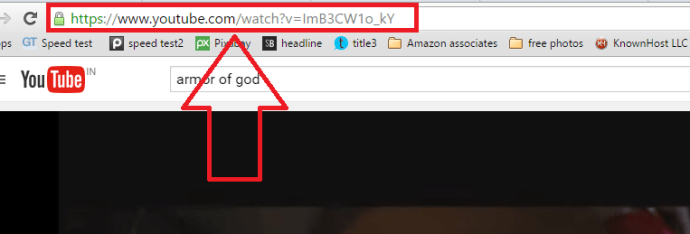
3. Buka FDM dari ikon desktop Anda. Klik pada simbol ' + '. Anda akan melihat jendela kecil tempat URL video YouTube Anda ditempelkan secara otomatis. Jika tidak, lewati URL di bidang URL . Klik Oke .
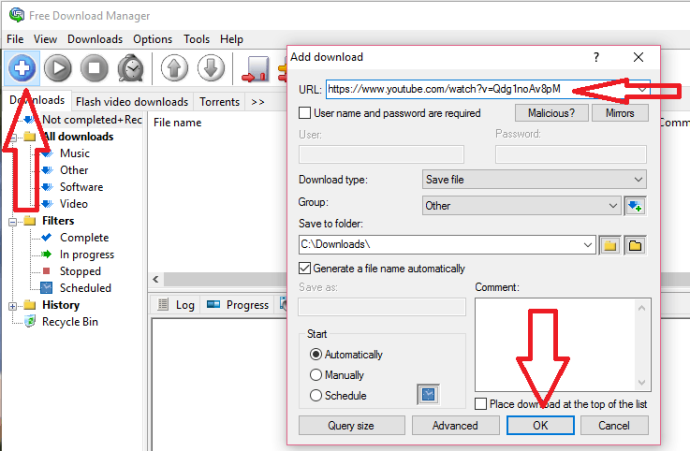
4.Sekarang Anda akan melihat jendela lain untuk memilih format yang diinginkan. Hapus centang format video, jika Anda tidak ingin mengunduh video. Periksa opsi Audio MP4 menunjukkan bahwa di tangkapan layar di bawah ini.

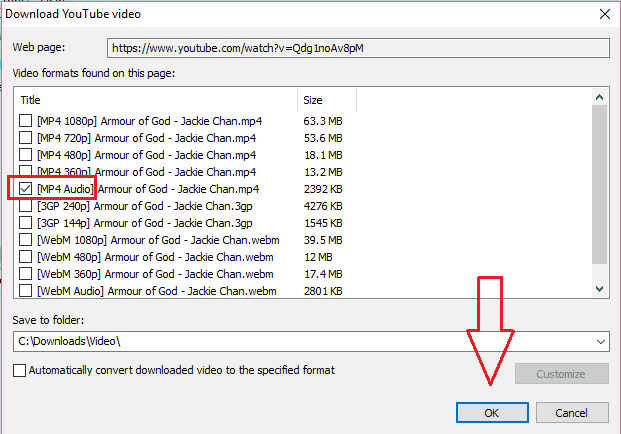
5. Klik OK untuk mengunduh audio MP3 dari video YouTube Anda.
- Baca: 4 Tips Mengirim File Video Besar melalui Email
- Cara mengompres file video untuk YouTube, Facebook, atau Whatsapp
3. Unduh Audio dari video/daftar putar YouTube menggunakan Viddly YouTube Downloader
Viddly YouTube Downloader adalah aplikasi pengunduh video yang memungkinkan pengguna mengunduh YouTube apa pun dalam bentuk Video dan Audio. Pada dasarnya, untuk mendapatkan audio dari video YouTube melibatkan proses yang panjang seperti mengunduh video dan mengonversinya lagi menjadi file audio menggunakan alat konverter. Tetapi aplikasi ini membantu Anda menyingkirkan proses yang menghabiskan waktu dengan alat konverter bawaan. Sehingga saat mengunduh sendiri Anda dapat mengatur file output sebagai audio.
Selain itu, ia menyediakan semua fitur ini tanpa biaya tetapi dengan sedikit batasan. Jika Anda ingin menggunakan aplikasi lengkap, Anda memiliki opsi untuk meningkatkan ke paket premium dari aplikasi itu sendiri. Anda juga dapat membaca artikel ini – Ulasan Pengunduh YouTube Viddly: Unduh Video YouTube ke PC atau Mac Anda untuk mendapatkan informasi mendetail tentang Pengunduh YouTube Viddly.
Highlight
- Mendukung Bitrate yang lebih tinggi
- Mengonversi ke file audio MP3, AAc, atau Vorbis
- Memungkinkan untuk mengunduh audio dari seluruh daftar putar sekaligus
harga
Paket dan harga pengunduh YouTube Viddly disediakan di tangkapan layar di bawah ini.
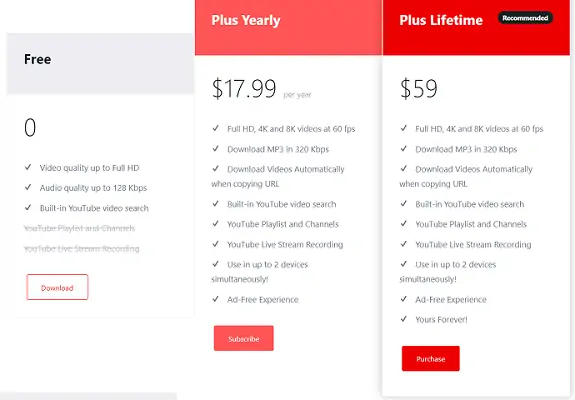
Penawaran: Pembaca kami mendapatkan diskon 10% khusus untuk semua paket Viddly menggunakan kode kupon: VWANT10 .
LANGKAH-1: Unduh & Instal Pengunduh YouTube Viddly
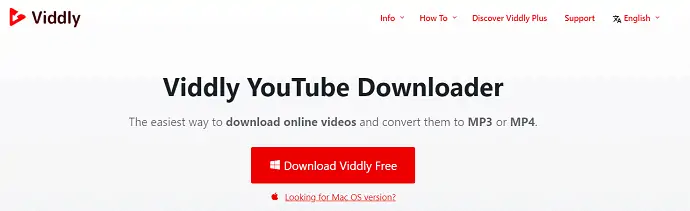
Pertama, kunjungi situs Resmi Viddly dan Klik opsi Unduh untuk mulai mengunduh. Setelah selesai mengunduh, jalankan wizard penginstalan dan selesaikan proses penginstalan.
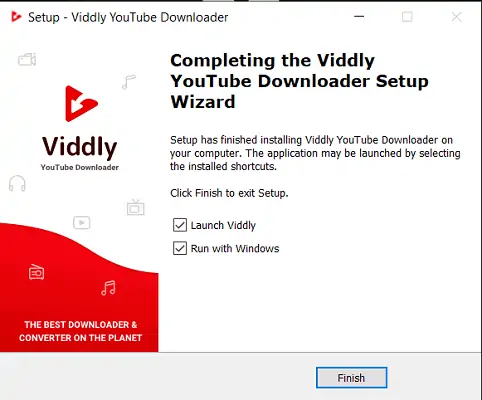
LANGKAH-2: Tingkatkan ke versi Plus

Untuk meningkatkan versi gratis ke versi Premium, klik opsi "Versi" yang ada di menu atas, dan pilih opsi "Tingkatkan ke versi Plus" . Kemudian sebuah jendela akan muncul dan dari jendela itu, Anda dapat membeli paket premium. Jika sudah membeli, maka masukkan serial key dan klik “Next” untuk mengaktifkan aplikasi.
LANGKAH-3: Salin Tautan Video/Daftar Putar YouTube
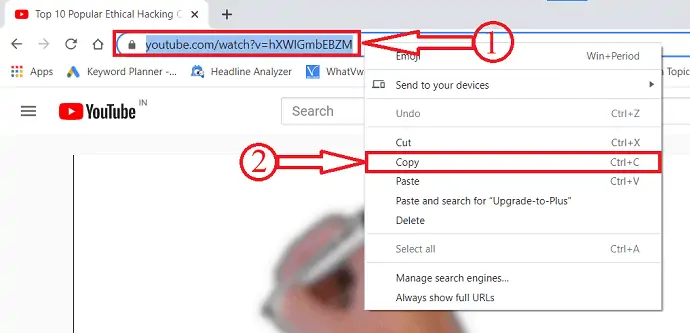
Buka Youtube dan buka video/daftar putar dari saluran YouTube. Klik dua kali pada tautan dan itu akan disorot. Klik kanan padanya dan pilih opsi salin dari daftar.
LANGKAH-4: Tempel tautan dan pilih format

Viddly secara otomatis mendeteksi tautan segera setelah Anda menyalinnya. Jika tidak, rekatkan ke dalam aplikasi. Klik pada opsi Unduh MP3 dan kemudian Anda akan menemukan daftar drop-down dari berbagai format dan bitrate. Klik pada format untuk mulai mengunduh.
LANGKAH-5: Unduh Status
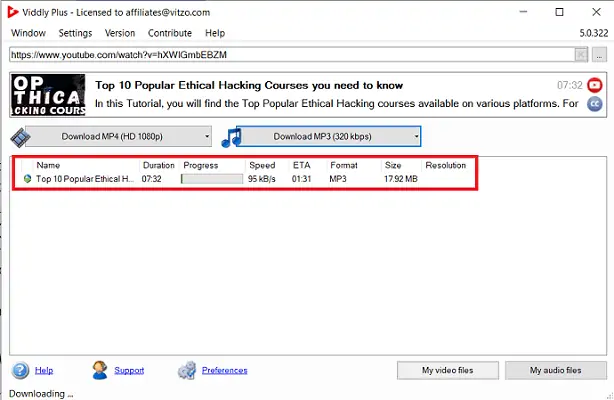
File unduhan akan ditemukan di antarmuka utama aplikasi. Anda juga akan menemukan detail unduhan seperti Durasi, Kemajuan, Kecepatan, ETA, Format, dan Ukuran.
4. Unduh audio dari Video YouTube menggunakan layanan online
Ada banyak situs web seperti Ontiva, Myvid, dan Y2Mate tempat Anda dapat mengunduh audio dari video YouTube.
- Salin URL YouTube Anda.
- Buka salah satu situs web yang diberikan di atas.
- Tempel URL di bidang yang disebutkan.
- Klik opsi Unduh untuk mengunduh audio dari video.
Sekarang mari kita lihat cara mengunduh audio dari video YouTube menggunakan layanan online Ontiva.
- Pertama, buka video YouTube, tempat Anda ingin mengunduh audio dan salin URL video.
- Kunjungi situs Ontiva, dan antarmuka situs terlihat seperti pada gambar di bawah. Rekatkan URL video yang disalin di kotak pencarian dan klik opsi "Mulai Sekarang" .
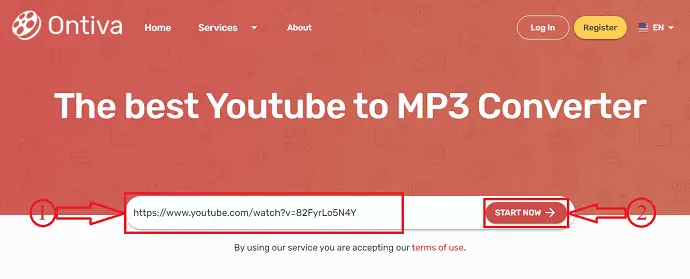
- Kemudian, Anda akan menemukan hasil pencarian seperti yang ditunjukkan pada tangkapan layar di bawah ini. Pada hasilnya, Anda akan menemukan berbagai opsi unduhan seperti MP3, Audio, Video, Gif, dan Thumbnail. Di bagian MP3, Anda dapat mengunduh berbagai kualitas MP3 seperti 360, 256, 192, 128, 64 kbps.
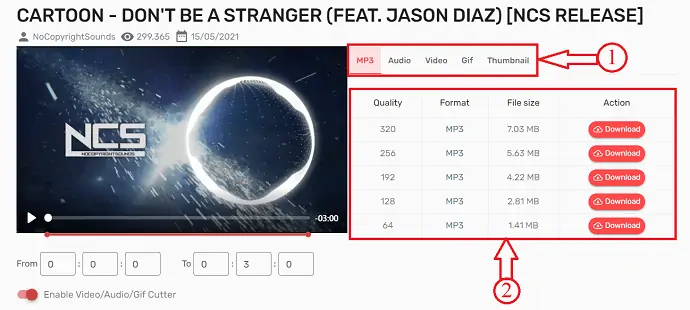
- Dan, pada bagian Audio, Anda akan menemukan daftar kualitas, format, dan ukuran audio seperti yang ditunjukkan pada tangkapan layar di bawah ini. Dengan mengaktifkan opsi “Video/audio/Gif cutter” , Anda dapat memilih waktu mulai dan waktu akhir audio untuk diunduh. Klik pada opsi "Unduh" yang ada di samping format yang diperlukan untuk mengunduh audio.
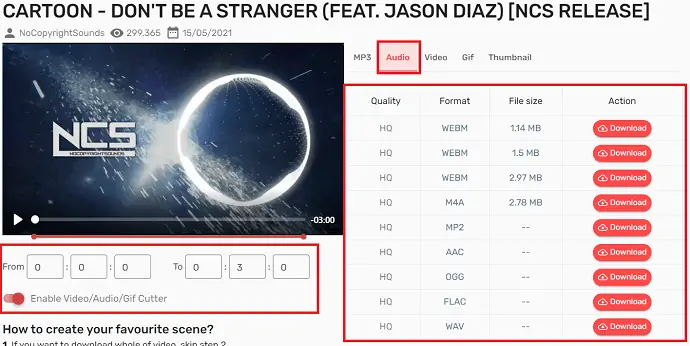
5. Konversikan video YouTube ke MP3
- Unduh video YouTube. Jika Anda tidak tahu cara mengunduh video YouTube, baca 5 cara saya untuk mengunduh video YouTube.
Diantara kelimanya, saya lebih suka mendownload video YouTube melalui IDM yang merupakan software premium. Anda dapat mengunduh video atau file apa pun melalui perangkat lunak ini. Ini akan sangat meningkatkan kecepatan download Anda. Anda juga dapat membaca ulasan saya tentang Internet Download Manager. Jika Anda tidak ingin mengeluarkan uang, Anda dapat menggunakan FDM.
2.Gunakan Format Factory untuk mengonversi video yang diunduh ke audio. Format Factory adalah perangkat lunak gratis untuk mengonversi format video, audio, dan gambar. Baca panduan saya tentang cara menggunakan format factory untuk mengonversi video ke audio.
- Anda Mungkin juga menyukai: Konverter gratis terbaik untuk mengonversi format Video, Audio, dan gambar
- Cara menggunakan fitur offline YouTube android untuk menonton video nanti
- 5 Aplikasi edit video gratis terbaik untuk android
Kesimpulan: Manakah cara terbaik untuk mengunduh audio dari video YouTube?
Saya pikir sekarang Anda dapat mengunduh audio dari video YouTube . Di antara empat metode, metode kedua adalah yang cepat untuk Anda.
Tetapi kami sarankan Anda menggunakan Allavsoft yang akan memberi Anda lebih banyak fitur seperti mengunduh audio atau video dari hampir semua situs online dan mengonversi format video/audio. Selain itu, ia datang dengan lisensi seumur hidup.
Jika Anda menyukai tutorial ini, silakan bagikan dengan teman dan kolega Anda. Anda ingin kami di Facebook, dan Twitter. Berlangganan saluran WhatVwant di YouTube untuk pembaruan rutin.
5 Cara Sederhana untuk Mengunduh Audio dari video YouTube- FAQ
Apa metode terbaik untuk mengunduh audio dari video YouTube?
Metode Allavsoft adalah metode terbaik untuk mengunduh audio dari video YouTube daripada tiga metode yang disebutkan dalam artikel ini.
Berapa banyak video yang dapat saya unduh menggunakan versi uji coba Allavsoft secara gratis?
Anda hanya dapat mengunduh 5 video menggunakan versi uji coba Allavsoft. Setelah itu, Anda perlu membelinya.
Akankah mengunduh, mengonversi audio dari video mengurangi kualitas audio asli?
Tidak, itu tidak akan mengurangi kualitasnya.
